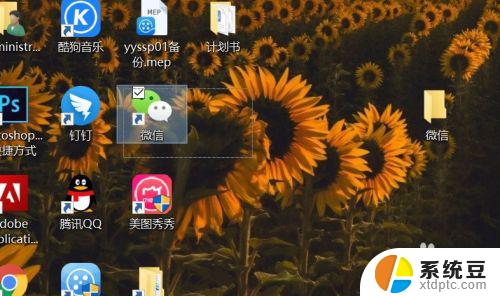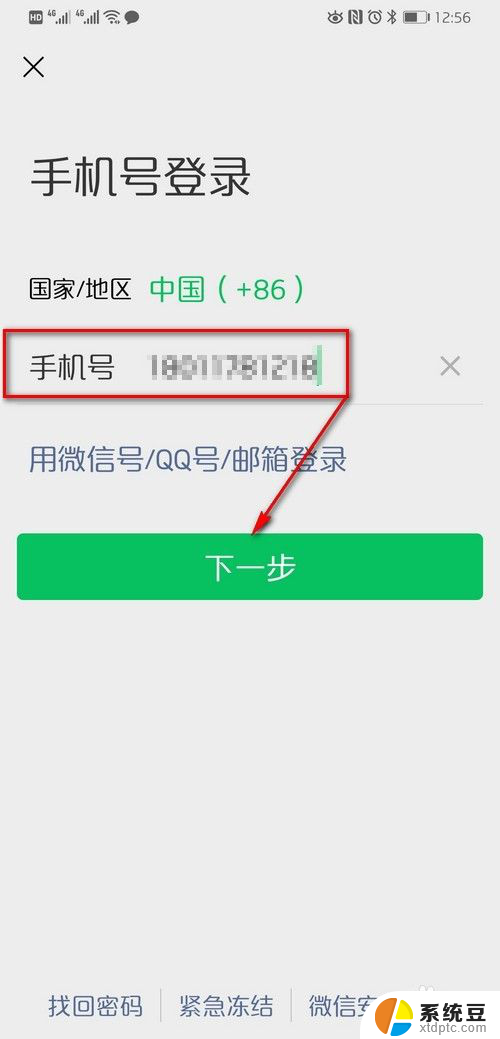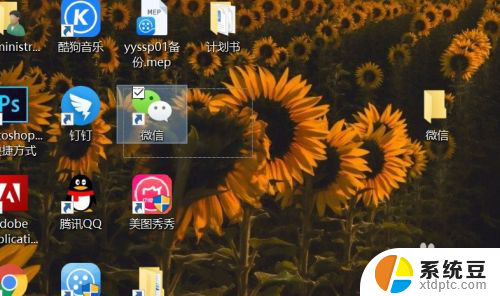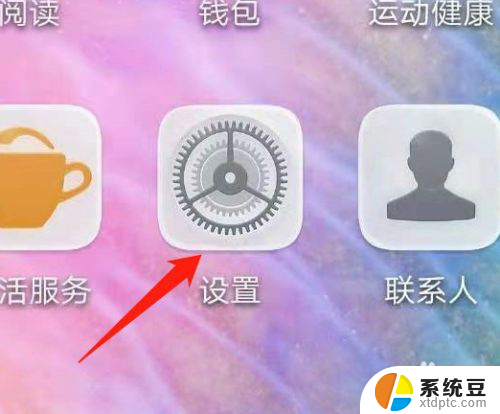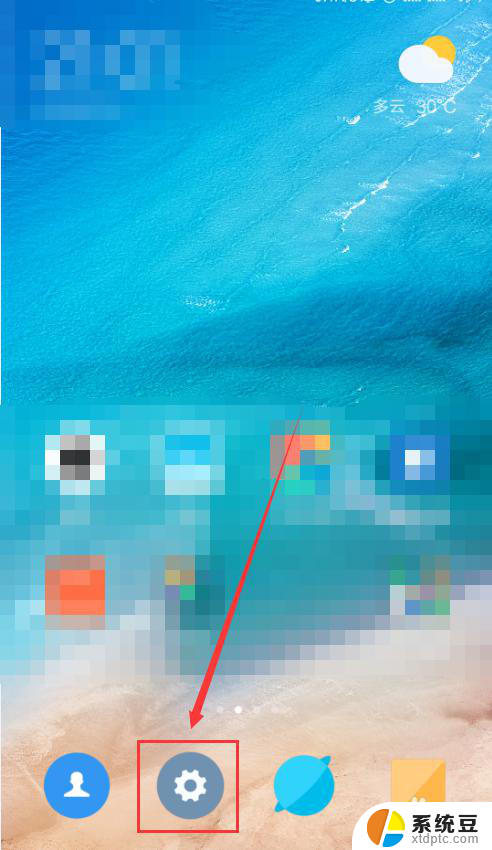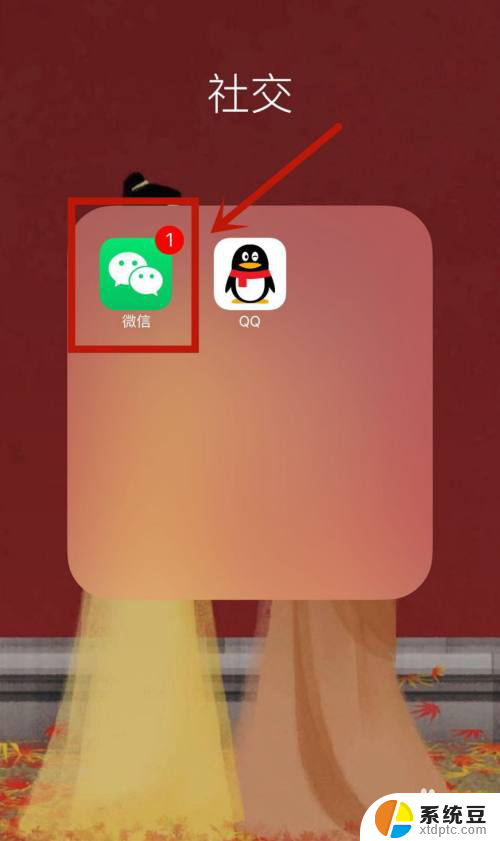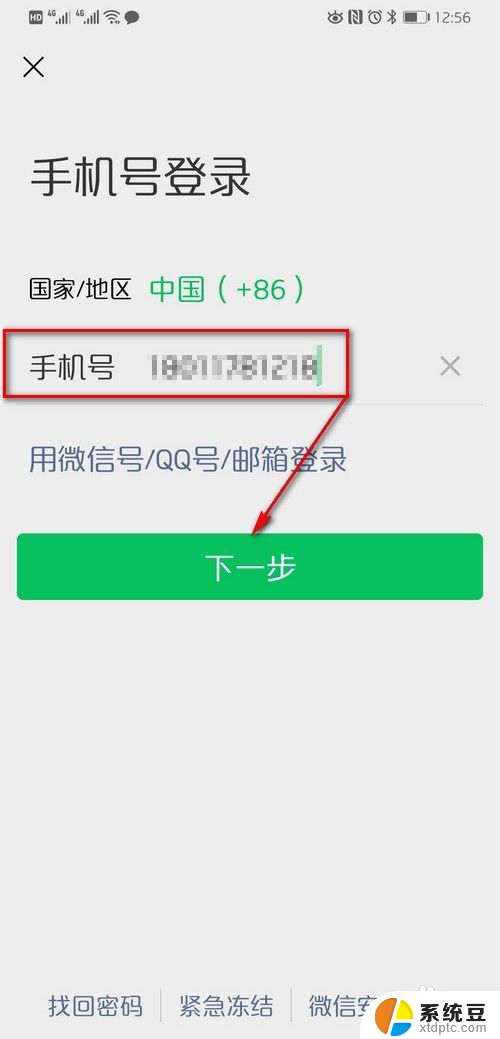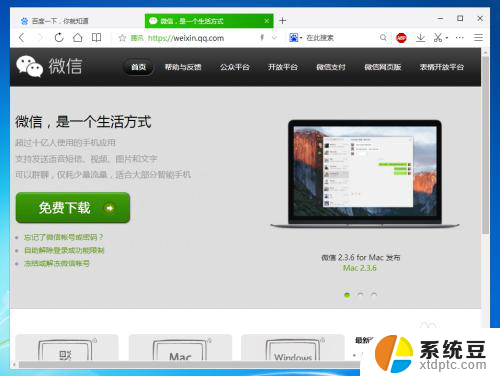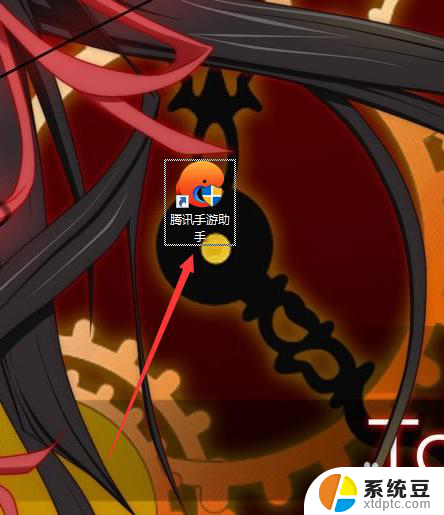如何打开2个微信 电脑怎么在同一时间登录多个微信账号
在日常生活中,我们经常需要同时使用多个微信账号来处理不同的事务,比如工作和生活等,微信官方并没有提供同时登录多个账号的功能,这就给我们的使用带来了一定的困扰。不过通过一些技巧和工具,我们依然可以实现在电脑上同时登录多个微信账号的目的。接下来我们就来探讨一下如何打开2个微信账号,以及电脑上如何实现多账号同时登录的方法。
方法如下:
1.当然,在我说电脑版微信多开的步骤之前。我们先要做好相应的准备工作,比如我们电脑上要安装电脑版本的微信。
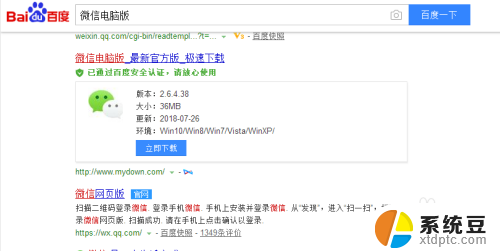
2.在我们电脑上安装电脑版本的微信后,这里我们需要创建微信在桌面的快捷打开方式图标。
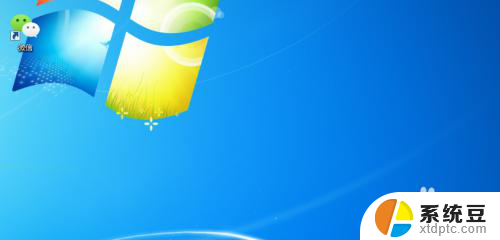
3.然后,我们在桌面上找到微信的图标,这里要特别注意一下,我们用鼠标点选它,注意是点选,不是点击打开。
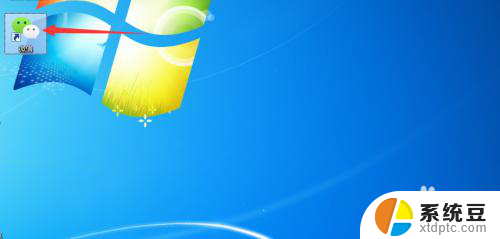
4.接着,点选微信电脑版本的快捷打开方式后。这里我们需要做一个更加重要的操作,即按住电脑键盘上的“Enter键”。

5.再接着,我们在按住Enter键的前提下。这时我们可以用我们的鼠标对着微信图标进行双击,甚至是多次点击。

6.最后,在多次点击后,我们会发现桌面弹出多个登录窗口,这里我们一一用手机微信进行扫描登陆即可。

以上就是如何打开两个微信应用的全部内容,如果你遇到了这种情况,可以按照以上方法解决,希望这能对大家有所帮助。